Så här använder du Android Nearby Share på Mac
AirDrop är ett praktiskt verktyg om du har en iPhone och en Mac, men vad händer om du är en av få Mac-användare med en Android? Så här kan du använda Android Nearby Share på Mac för att ta emot filer trådlöst.
Dela i närheten är Androids motsvarighet till Apples AirDrop-funktion, vilket gör att du snabbt och enkelt kan dela innehåll trådlöst mellan enheter utan att behöva förlita dig på en fysisk anslutning eller ladda upp innehåll i förväg.
Det är mycket praktisk teknik som låter dig snabbt dela foton, videor eller andra filer mellan enheter med en kombination av Bluetooth och Wi-Fi, med säkerhetsfunktioner i plats för att se till att du inte spammas med slumpmässiga närdelningsförfrågningar eller på samma sätt skickar något skadligt innehåll som kan hacka eller på annat sätt störa din smartphone.
Frågan är, vad händer om du är en Mac och Android användare? Visserligen är användningsfallet en liten nisch – MacBook-ägare tenderar att ha en iPhone eftersom de två fungerar bra tillsammans – men det händer.
Även om du kanske antar att du är låst till Google Drive eller gammaldags e-postmeddelanden för att dela filer mellan de två enheterna, det finns ett sätt att använda Närliggande dela på en Mac för att ta emot filer.
Fångsten? Det är inte officiell teknik skapad av Apple eller Google, istället är det skapandet av en särskilt begåvad utvecklare vid namn Grishka som sedan dess har delat den hembryggda appen på GitHub. Även om avsaknaden av en officiell godkännandestämpel kan skjuta upp en del, är det något vi använder väldigt ofta och har inte haft några problem med det förrän nu.
Om du är glad att installera inofficiell programvara från GitHub, så här använder du Nearby Share på din Mac för att trådlöst ta emot innehåll från en Android-smarttelefon.
Vad du behöver:
- En Mac med Wi-Fi-funktion
- En aktiv Internetanslutning
- En Android-smartphone (för att dela innehåll)
- NearDrop-appen
Kortversionen
- Gå till GitHub.
- Ladda ner NearDrop-appen.
- Installera NearDrop på din Mac.
- Slå på Wi-Fi på din Mac.
- Aktivera närdelning på din Android för att skicka filer.
-
Steg
1Gå till GitHub

Det första steget är att gå till GitHub-webbplatsen på din Mac. Mer specifikt måste du gå till Grishkas GitHub-sida där hans inofficiella Nearby Share-app, kallad NearDrop, kan hittas. Du kan göra det genom att klicka här.

-
Steg
2Ladda ner NearDrop-appen

När du väl är på Grishkas GitHub-sida är nästa steg att ladda ner och installera den senaste versionen av deras inofficiella app, NearDrop. Visserligen gör GitHub inte detta uppenbart, men att klicka på fliken Release på höger sida och sedan klicka på "NearDrop app. ZIP" bör initiera nedladdningen.

-
Steg
3Installera NearDrop på din Mac

När ZIP-filen har laddats ned, dubbelklickar du på filen i mappen Nedladdningar för att packa upp den och flyttar sedan NearDrop-appen till mappen Program på din Mac. För de omedvetna är detta lätt att hitta från Finder sidofältet.
När du har flyttat, dubbelklicka på appikonen för att öppna den och, om du uppmanas att göra det, bekräfta att du bekräftar att appen är inofficiell och inte signerad av Apple själv.

-
Steg
4Slå på Wi-Fi på din Mac

Nästa steg är att aktivera Wi-Fi på din Mac eftersom, till skillnad från den officiella Nearby Share-funktionen som använder en kombination av Bluetooth, Wi-Fi Direct och andra anslutningsmetoder, den inofficiella appen förlitar sig enbart på Wi-Fi-anslutning för data överföra.
Du kan också behöva vara en del av samma Wi-Fi-nätverk som din Android-smarttelefon för att upptäckas.

-
Steg
5Aktivera närdelning på din Android för att skicka filer
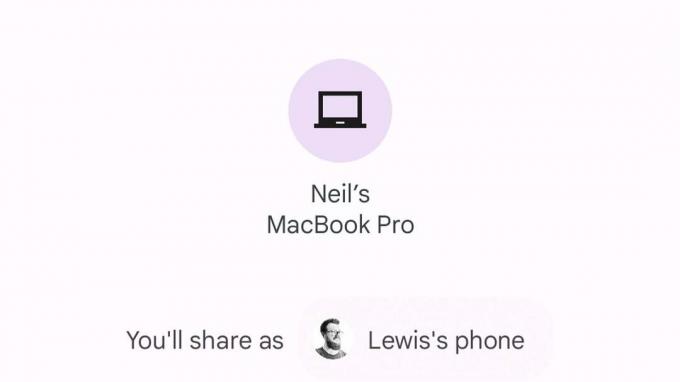
Nu kommer den roliga delen; dela dina filer till din Mac.
För att göra detta på din Android, välj de filer du vill dela (detta fungerar i appar som Galleri, Foton, Filer och alla andra filbaserade appar) och tryck på Närliggande dela. Din bärbara dator bör visas som ett av de tillgängliga alternativen.
Tryck på den, bekräfta överföringen på din Mac (ett litet meddelande bör visas) och överföringen börjar.
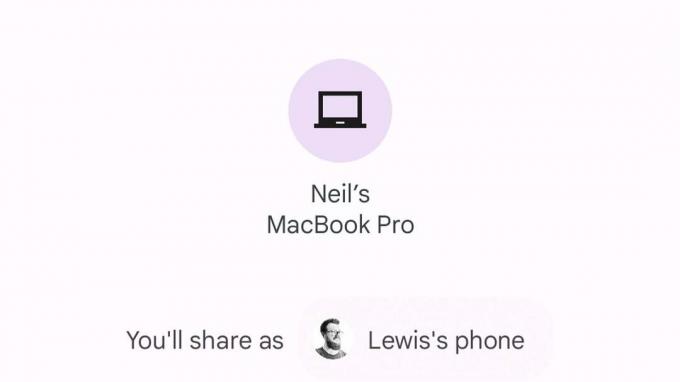
Felsökning
Appen har designats med enkelriktad överföring i åtanke – från Android till Mac. Om du vill dela filer till din smartphone måste du ansluta den till din Mac eller använda ett molnbaserat lagringssystem för att trådlöst överföra data.
Om du har sett till att NearDrop-appen är aktiv och körs på din Mac beror det troligen på att din telefon och Mac är på två olika Wi-Fi-nätverk. Anslut till samma nätverk och försök igen. Om allt annat misslyckas bör det göra susen om du startar om din Mac och Android-smarttelefon.
Du kanske gillar…

Hur man spelar Minecraft på en Chromebook
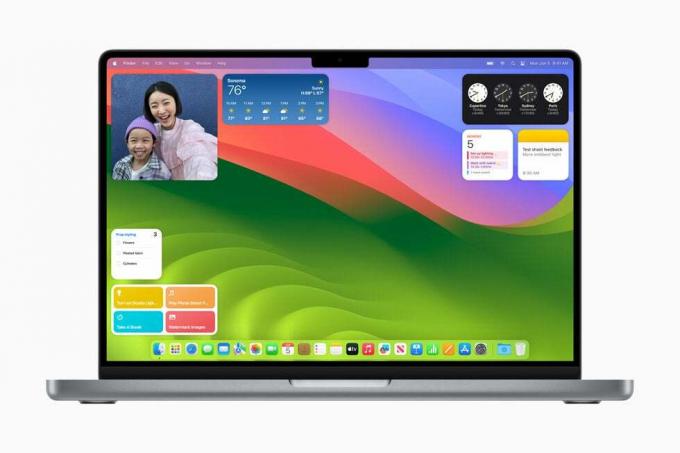
Hur man installerar MacOS Sonoma just nu

Hur man använder Generative Fill i Photoshop

Så här ändrar du ditt användarnamn i Windows 11
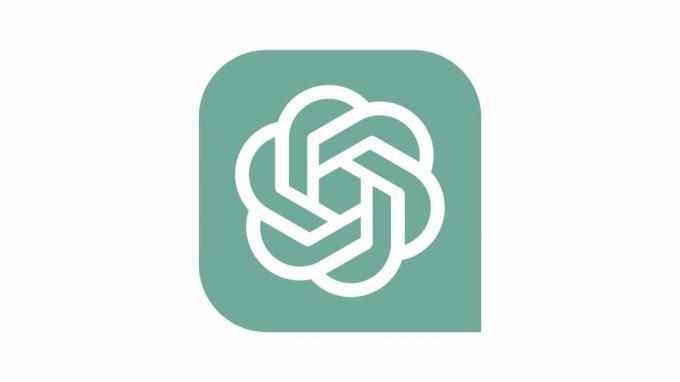
Hur man raderar all din data från ChatGPT
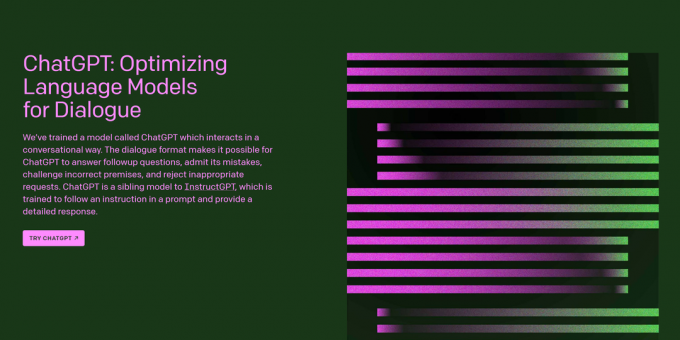
Så här tar du bort ditt ChatGPT-konto
Varför lita på vår journalistik?
Trusted Reviews grundades 2003 och finns till för att ge våra läsare grundliga, opartiska och oberoende råd om vad de ska köpa.
Idag har vi miljontals användare i månaden från hela världen och bedömer mer än 1 000 produkter per år.



